IFTTT (If This, Then That /Si ocurre esto, Haz esto otro)) es un servicio web que permite a los usuarios crear conexiones entre dos o más servicios de terceros. IFTTT admite más de 500 servicios web, y proporciona una Biblioteca con cientos de applets/recetas listos para utilizar que puede usarse para automatizar un gran número de tareas en su trabajo diario. El paradigma « If This, Then That /Si ocurre esto, Haz esto otro “significa que si se detecta un evento en algún lugar, entonces se realiza acción en otros lugares.
Para los usuarios de WordPress, IFTTT significa menos plugins instalados, más conexiones a un gran número de servicios web, mayor automatización y productividad en las actividades en línea. En este post, exploraremos las oportunidades reveladas por IFTTT para los usuarios de WordPress. Primero presentaré al servicio web y después, destacaré algunas recetas populares WordPress IFTTT, finalmente le mostraré cómo crear un applet básico para conectar Flickr y WordPress.
Pero antes de zambullirnos en el servicio web, debo proporcionar algunas definiciones de términos IFTTT comúnmente utilizados.
Terminología IFTTT
Applets (también llamados recetas) son las aplicaciones que automatizan las interacciones entre los servicios tras el paradigma « If This, Then That /Si ocurre esto, Haz esto otro.
Un trigger o disparador es una fuente de eventos a los que IFTTT puede responder ejecutando un applet.Un trigger o disparador es algo así como «estás etiquetado en una foto» o «has publicado un nuevo post en tu blog de WordPress público». Cada activación pertenece a un servicio de terceros, como WordPress, Twitter, Facebook, o de un servicio específico de IFTTT. Muchos triggers o disparadores tienen campos, que son parámetros que se pueden configurar mediante el applet o por el usuario.
El servicio de WordPress tiene dos triggers:
- Cualquier nuevo post se dispara cada vez que el usuario publica un nuevo post en su blog.
- Nuevo post con una etiqueta o categoría se dispara cada vez que un usuario publica un nuevo post con una etiqueta específica o categoría.
Una acción es una tarea que IFTTT realiza como resultado de la ejecución de un applet. Una acción puede ser algo parecido a «crear un nuevo proyecto en su sitio de WordPress» o «crear una nota en Evernote». Al igual que los triggers, las acciones también pertenecen a un servicio de terceros o a un servicio específico de IFTTT. Los campos de acción determinan qué sucede y cuándo se ejecuta la acción.
WordPress tiene dos acciones:
- Crear un post
- Crear un post de foto
Los ingredientes son fragmentos específicos de datos facilitados por el trigger cada vez que se ejecuta el applet. Aquí están los ingredientes del trigger de WordPress para «cualquier nuevo post»:
- PostTitle (Título del post)
- PostUrl (URL del post)
- PostContent (Contenido del post)
- PostImageUrl (URL de la imagen del post)
- TagsAndCategories (Etiquetas y categorías)
- PostPublished (Posts publicados)

IFTTT Applets
IFTTT le permite conectar cualquiera de sus cuentas sociales y servicios web entre sí. En la biblioteca del sitio usted encontrará recetas para el bienestar, productividad, educación, automatización del hogar y mucho más. Pero, ¿cómo un applet funciona en realidad?
Cada applet tiene un trigger y al menos una acción. Un trigger es la señal para que el applet realice una o más acciones. Tomemos, como ejemplo, el International Space Station notification applet: este envía una notificación a cualquier dispositivo IOS o Android con la aplicación IFTTT instalada cada vez que el IIS pasa a través de la ubicación del usuario.
Este applet hace uso de los siguientes servicios:
- Espacio, Desarrollado por la NASA, etc.
- Notificaciones, por IFTTT
El paso del IIS sobre la ubicación especificada es el trigger/disparador, «Enviar una notificación» es la acción.
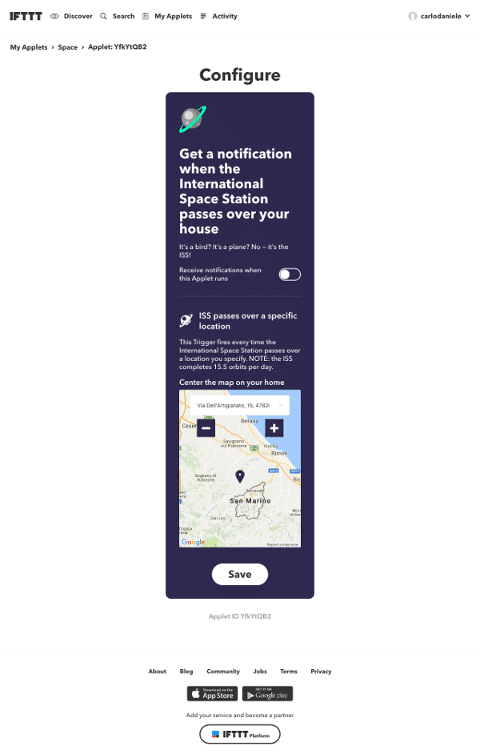
Ahora, encienda el applet, configure su ubicación en el panel de configuración del applet, y espere a la Estación Espacial. Mientras tanto, echemos un vistazo a las recetas de WordPress.
El Servicio IFTTT de WordPress
WordPress es apenas uno de los muchos servicios web disponibles en IFTTT, pero está bien representado. La sección de WordPress ofrece un buen número de applets que puede elegir para automatizar y acelerar sus actividades de blog como la creación de contenidos, la colaboración, el uso compartido de contenido, etc. Aquí hay una breve lista de applets útiles de WordPress:
Recetas de creación de contenido
- Cuando publico en Blogger, publico en WordPress también (Blogger)
- Crear un post borrador en WordPress cuando se añade una nueva nota a un cuaderno (Evernote)
Recetas de colaboración
- Compartir automáticamente nuevos posts por canal de Slack (WordPress)
- Publicar un post en el blog de WordPress cuando agregue una nueva tarjeta en Trello(Trello)
Recetas de compartir de contenido
- Compartir automáticamente nuevos posts a una página de Facebook (WordPress)
- Publicar automáticamente sus nuevos blogs en Facebook (WordPress) — Lectura sugerida: Cómo crear una página de Facebook
- Tweet automáticamente sus publicaciones nuevas del blog (WordPress)
- Automáticamente cruzar publicaciones de WordPress a Tumblr (WordPress)
Recetas de productividad
- Archivar nuevos posts para un cuaderno Evernote (WordPress)
- Respaldar nuevos posts de WordPress a Google Drive (WordPress)
Es un montón de cosas buenas, ¿no es así? Además, si usted no pudiera encontrar la receta que busca, puede incluso crear la suya propia gratis, y compartirla con la comunidad. En el párrafo siguiente, le mostraré cómo crear un applet que publique un borrador en su sitio WordPress cada vez que el usuario cargue una foto pública en Flickr con una etiqueta específica (véase la receta final en IFTTT).

Planifique Su Primer IFTTT applet
Si su objetivo es construir un IFTTT applet, tiene que actualizar su perfil de usuario normal a un constructor (maker). El siguiente paso es planificar el applet, dando respuestas a las siguientes preguntas:
- ¿Qué servicios debo conectar con el otro?
- ¿A qué trigger/disparador debería responder el applet?
- ¿Qué acciones deben ser ejecutadas?
Ahora supongamos que desea crear una conexión entre Flickr y WordPress, de modo que cuando cargue una foto pública en Flickr, el applet la publica a WordPress y notifica al usuario a través del servicio de notificación IFTTT.
De esta manera se puede responder a las preguntas anteriores:
- Tenemos que conectar Flickr con WordPress y el servicio de notificación de IFTTT.
- El applet debe responder al trigger/disparador «cualquiera nueva foto pública etiquetada»
- El applet debe ejecutarse «Crear una foto publicación» de Flickr y las acciones «Enviar una notificación desde la app IFTTT»
Dicho esto, conectemos nuestras cuentas Flickr y WordPress al servicio web IFTTT.

Por último, estamos listos para construir el applet.
Construyendo el Applet
Abra su página de perfil del constructor (maker) y haga clic en el botón nuevo Applet.

En la primera sección de la página de Nuevo Applet, estableceremos el trigger/disparador, un filtro opcional, y una o más acciones. En primer lugar, introduciremos el nombre del servicio (Flickr) y el trigger del servicio (Cualquiera nueva foto pública etiquetada).
El nuevo trigger «Cualquiera nueva foto pública etiquetada» requiere una etiqueta puede ser oculta/escogida por los usuarios del applet. En nuestro ejemplo de applet, vamos a verificar «Elegido por el usuario».

Nota: Cuando se habilita el trigger/disparador «cualquiera nueva foto pública etiquetada», sólo imágenes públicas con la etiqueta especificada serán publicadas en WordPress
Después, tenemos que añadir al menos una acción, como se muestra en la siguiente imagen.

La acción WordPress «Crear una foto publicación » crea una foto publicación en WordPress desde la URL de la imagen, y viene con los siguientes campos de acción:
- Título
- La URL de la fotografía
- Leyenda
- Categorías
- Etiquetas
- Estado del post
Si marca la opción «Oculto de usuarios», se le permitirá establecer un valor predeterminado de campo de los ingredientes disponibles. A la inversa, si marca la casilla «Elegido por el usuario», a usted no se le permitirá añadir ingredientes a valores de campo.

Cuando acabe con las configuraciones de campo de WordPress, puede agregar más acciones a realizar cuando se ejecuta el applet. Por lo tanto, haga clic en el botón Agregar acción nuevamente y agregue el servicio de notificación.

Guarde los datos y eche un vistazo a la página de Applet Publicado. El applet actualmente está privado así que podemos comprobar de forma segura, si funciona correctamente. Active el applet y configure las opciones.

Una vez que haya hecho esto, agregue una nueva foto de Flickr con la misma etiqueta especificada en el campo de la opción Etiqueta única del applet. Finalmente, abra la página de publicaciones de WordPress y busque un nuevo borrador con el mismo título de la foto.

Para Concluir
IFTTT permite que los usuarios de WordPress reduzcan el número de plugins instalados, aumenta el número de conexiones con servicios web de terceros, mejora la automatización y la eficiencia en las actividades de creación de blogs. ¿Usted usa IFTTT para apoyar su trabajo? ¿Alguna vez ha creado una receta personalizada de WordPress? Comparta su experiencia con nosotros en los comentarios.


